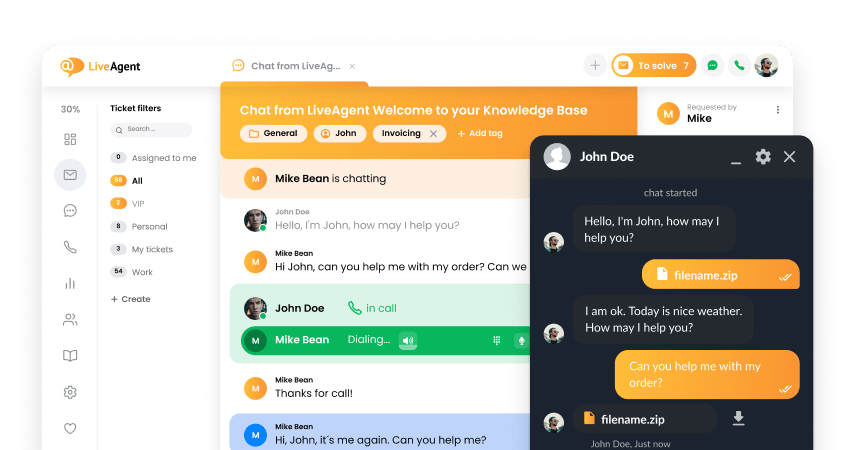Key takeaways
Pros
- Łatwa nawigacja
- Przystępna cena
- Możliwość personalizacji przycisku czatu na żywo
Cons
- Brak podglądu pisania na żywo
- Mało responsywny
- Darmowa wersja próbna nie umożliwia agentom wysyłania załączników
- Błędy podczas wyświetlania czatu
Rozpoczynanie pracy z HelpOnClick
Pierwszą rzeczą, którą zauważysz podczas rejestracji w HelpOnClick, jest to, że możesz utworzyć konto tylko w ich oprogramowaniu czatu na żywo lub w całym rozwiązaniu help desk.
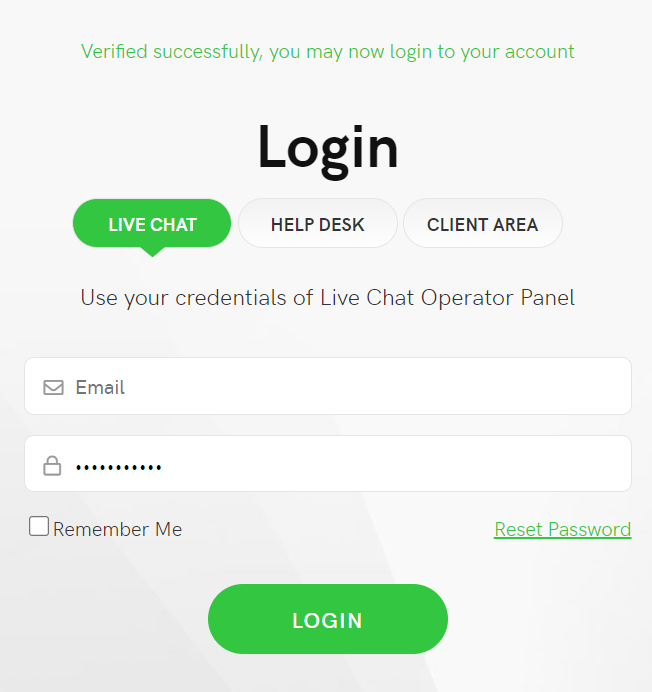
Po potwierdzeniu adresu e-mail moje konto było gotowe w ciągu kilku sekund. Po zalogowaniu przywitał mnie czysty, choć nieco minimalistyczny interfejs.

Jednak spodobało mi się to, że wyskakujące okno od razu zaoferowało mi prezentację aplikacji. Szybko się rozejrzałam, a potem od razu przystąpiłam do konfiguracji czatu na żywo dla mojej testowej strony internetowej.
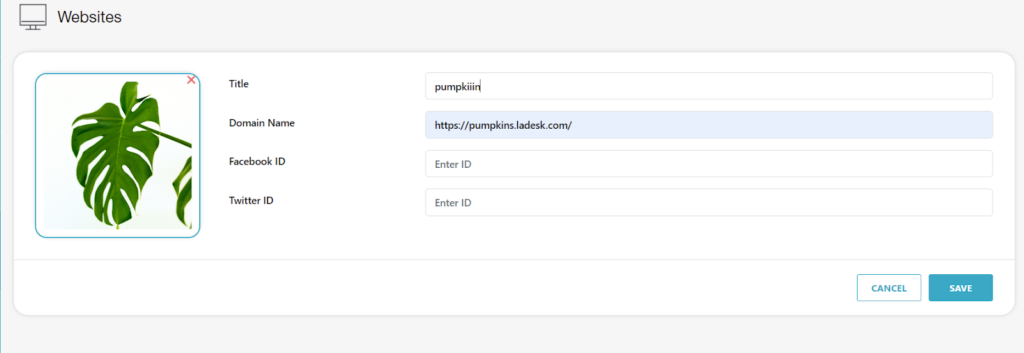
Spodobało mi się to, jak wiele można dostosować od samego początku. Można spersonalizować prawie wszystkie wizualne aspekty przycisku czatu na żywo, który będzie wyświetlany na twojej stronie internetowej.
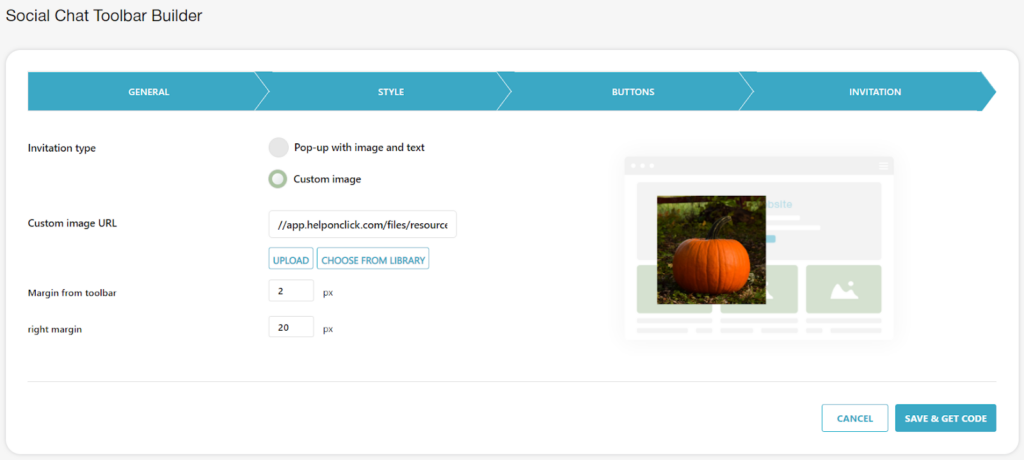
Kiedy skończyłam dostosowywać przycisk, HelpOnClick podał mi krótki kod, który dodałam do mojej strony internetowej i voilà – czat na żywo HelpOnClick pojawił się na mojej witrynie.
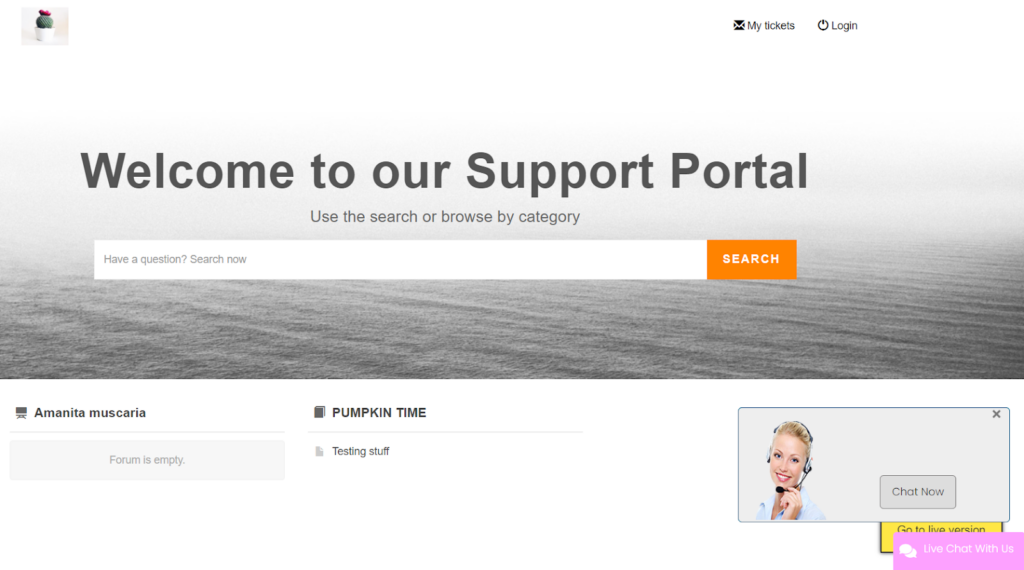
Zdecydowałam, że nie podoba mi się domyślny obrazek przycisku czatu na żywo, więc zmieniłam go i zaczęłam czatowanie.
Spodziewałam się bezproblemowego doświadczenia, jednak coś poszło nie tak podczas rozpoczynania rozmowy. Nie byłam w stanie wysłać pierwszej wiadomości. Jedyne, co dostałam, to komunikat „Waiting for the operator” (Oczekiwanie na operatora) po stronie odwiedzającego i „Waiting for incoming chat” (Oczekiwanie na przychodzący czat) po stronie agenta. Przez chwilę szukałam rozwiązania, ale problem nie ustępował, więc skontaktowałam się z pomocą techniczną HelpOnClick.
Muszę powiedzieć, że ten sam obrazek, który został mi zaproponowany domyślnie, nie dał mi wiele nadziei. Jednak mile zaskoczyło mnie to, że rozmawiałam z prawdziwym przedstawicielem, a nie botem. Wyjaśniłam moją sytuację, a oni zaproponowali otworzenie zgłoszenia dla deweloperów i czekanie.
Oczywiście, byłam zbyt niecierpliwa, aby czekać 24 do 48 godzin na odpowiedź, więc przejrzałam więcej dokumentacji, kilka razy się zalogowałam i wylogowałam, odświeżyłam wszystko, wyczyściłam pamięć podręczną i za piątym lub szóstym podejściem, ku mojemu zdumieniu, oprogramowanie jakimś cudem zaczęło działać.
Funkcje i interfejs użytkownika
Używałam HelpOnClick przez Chrome, ale możesz również uruchomić narzędzie w Safari, Edge, Operze i Firefoksie. Działa także jako aplikacja systemowa na Windows i macOS. Możesz też korzystać z HelpOnClick na urządzeniach mobilnych, ponieważ jest kompatybilny z Androidem oraz iOS.
W czacie na żywo HelpOnClick spodobała mi się możliwość dostosowania go do swoich potrzeb. Możesz spersonalizować praktycznie wszystko, aby przycisk czatu idealnie pasował do twojej marki.
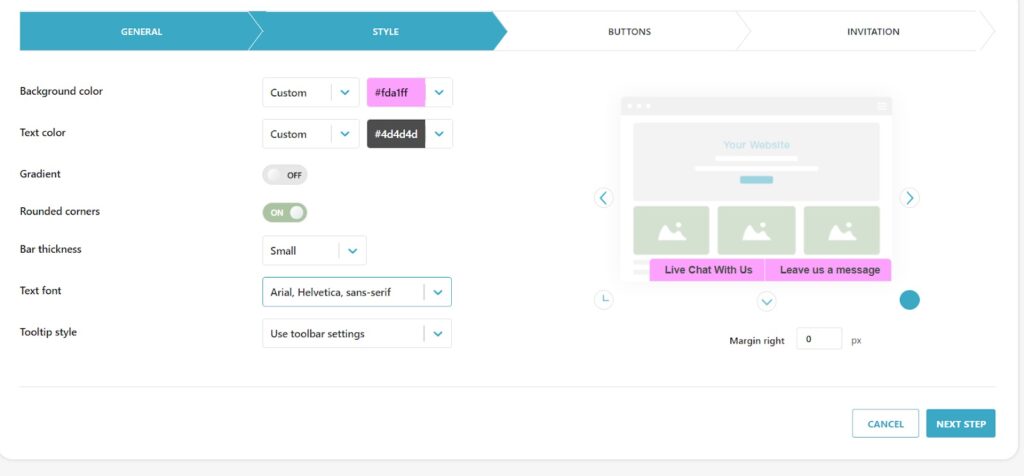
Inną pomocną funkcją jest automatyczne zbieranie danych dotyczących odwiedzającego, z którym prowadzisz rozmowę. Te dane obejmują lokalizację odwiedzającego, przeglądarkę, adres IP i wiele więcej. Po zakończeniu rozmowy możesz wrócić do tych informacji i przeczytać całą rozmowę w archiwum.
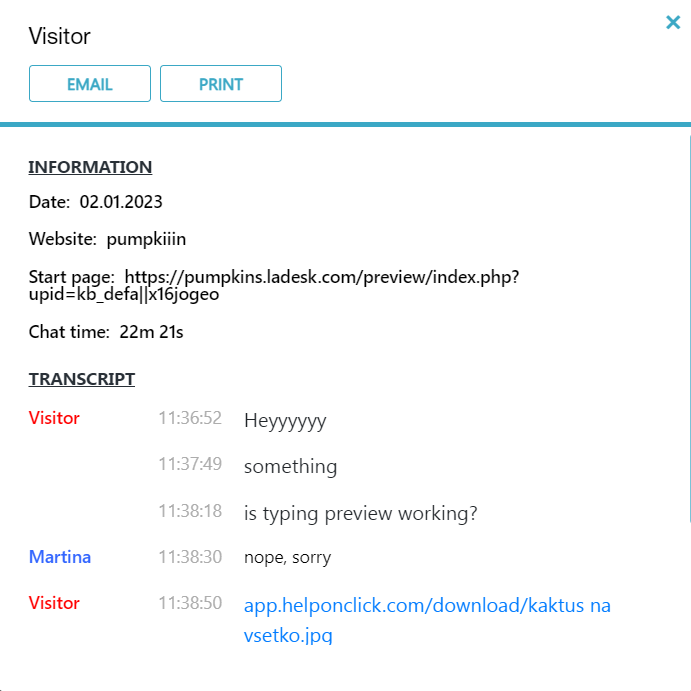
Rzeczą, której zabrakło mi w tym oprogramowaniu, jest podgląd pisania w czasie rzeczywistym. Inną rzeczą, która moim zdaniem pasuje doświadczenie, jest to, że podczas korzystania z darmowego okresu próbnego operator nie może wysyłać załączników bez przejścia na płatny plan.
Wydajność czatu na żywo i doświadczenie użytkownika
Doświadczenie użytkownika HelpOnClick nie jest zbyt imponujące. Nie zrozumcie mnie źle – da się z nim pracować, ale gdy zaczęłam testować czat, okazał się dość niewygodny. Po rozpoczęciu sesji czatowej i wymianie kilku wiadomości okno czatu na żywo po prostu przestało działać.
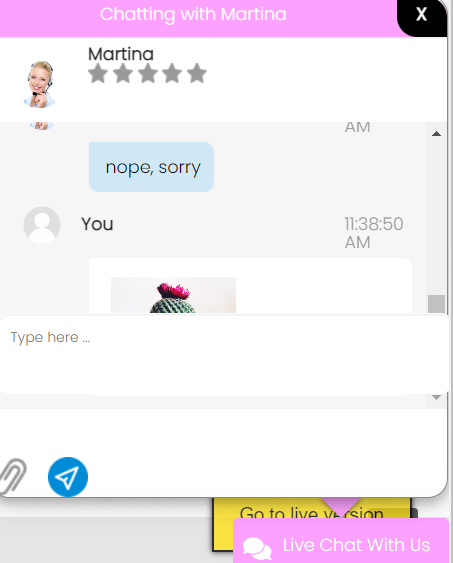
Nie mogłam zobaczyć wszystkich wiadomości, które wysłałam, a pasek wpisywania nie zawsze reagował na wprowadzanie danych. Zamykanie i odświeżenie nie działały, więc musiałam się z tym pogodzić.
Napotkałam kolejny problem, kiedy próbowałam użyć podzielonego ekranu, aby w tym samym czasie widzieć stronę odwiedzającego i operatora. Choć teoretycznie jest to możliwe, interfejs HelpOnClick nie zadziałał tak, jak powinien.
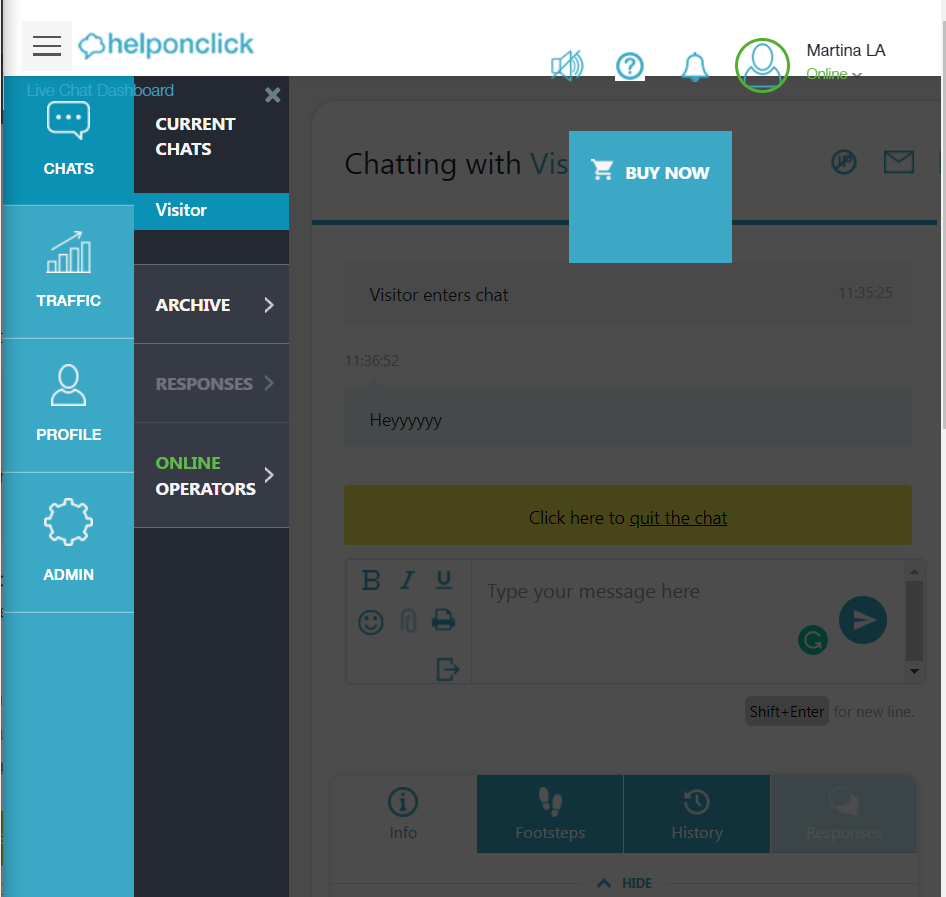
Cennik
Free
Ten poziom jest bezpłatny i umożliwia pracę jednego operatora. Możesz prowadzić do 100 rozmów miesięcznie, a historia czatu sięga 30 dni wstecz.
Silver
Za 12,99$ za agenta/miesiąc można mieć nieograniczoną liczbę operatorów, do 300 czatów miesięcznie i 90-dniową historię czatów.
Gold
Ten pakiet kosztuje 19,99$ za agenta/miesiąc i pozwala mieć nieograniczoną liczbę operatorów, działów i historię rozmów.
Platinum
Najdroższy, a zarazem najbardziej rozbudowany pakiet cenowy pozwala korzystać ze wszystkich funkcji z poprzednich pakietów na maksymalnie 10 stronach internetowych za 49,99$ za agenta/miesiąc.
Wniosek
Moje doświadczenie z oprogramowaniem czatu na żywo HelpOnClick można podsumować jako mieszane. Umieszczenie czatu na żywo na mojej stronie internetowej było bardzo proste i byłam mile zaskoczona tym, jak można go spersonalizować. Jeśli ta część sprawi ci kłopot, HelpOnClick oferuje wygodną i informacyjną prezentację, która obejmuje poradniki dotyczące konfiguracji.
Jednak, jeśli chodzi o moje doświadczenie z samym korzystaniem z czatu na żywo, byłam trochę rozczarowana. Od problemów z rozpoczęciem rozmowy po niezgrabne, nieprawidłowe widoki zarówno okna czatu, jak i aplikacji operatora – HelpOnClick nie przekonał mnie swoją wydajnością.
Frequently Asked Questions
Nie wiem, jak skonfigurować protokół bezpieczeństwa szyfrowania
Jeśli korzystasz z dowolnego planu innego niż podstawowy, HelpOnClick pozwala na skonfigurowanie protokołu Secure Sockets Layer (SSL). Aby to zrobić, przejdź do zakładki Admin i kliknij Settings (Ustawienia). Zaznacz pole Force SSL security (Wymuś zabezpieczenia SSL). Spowoduje to włączenie bezpieczeństwa SSL dla operatorów i odwiedzających witrynę.
Nie otrzymuję powiadomień o czacie na żywo, gdy jestem offline
Najłatwiejszym sposobem na rozwiązanie tego problemu jest skonfigurowanie mobilnego czatu za pomocą SMS. Będziesz otrzymywać wiadomości z czatu na żywo jako SMS. Aby to zrobić, przejdź do karty Admin i kliknij opcję Setup (Konfiguracja). Następnie wybierz operatora i kliknij. Zaznacz pole SMS, a następnie kliknij Save (Zapisz).
Automatycznie wylogowuje mnie z konta
Aby skonfigurować lub dostosować automatyczne wylogowanie, przejdź do zakładki Settings (Ustawienia). Znajdź „Auto logoff time” (Czas automatycznego wylogowania) i dostosuj go według swoich preferencji. Możesz również całkowicie wyłączyć tę funkcję.

 Български
Български  Čeština
Čeština  Dansk
Dansk  Deutsch
Deutsch  Eesti
Eesti  Español
Español  Français
Français  Ελληνικα
Ελληνικα  Hrvatski
Hrvatski  Italiano
Italiano  Latviešu
Latviešu  Lietuviškai
Lietuviškai  Magyar
Magyar  Nederlands
Nederlands  Norsk bokmål
Norsk bokmål  Română
Română  Русский
Русский  Slovenčina
Slovenčina  Slovenščina
Slovenščina  简体中文
简体中文  Tagalog
Tagalog  Tiếng Việt
Tiếng Việt  العربية
العربية  English
English  Português
Português